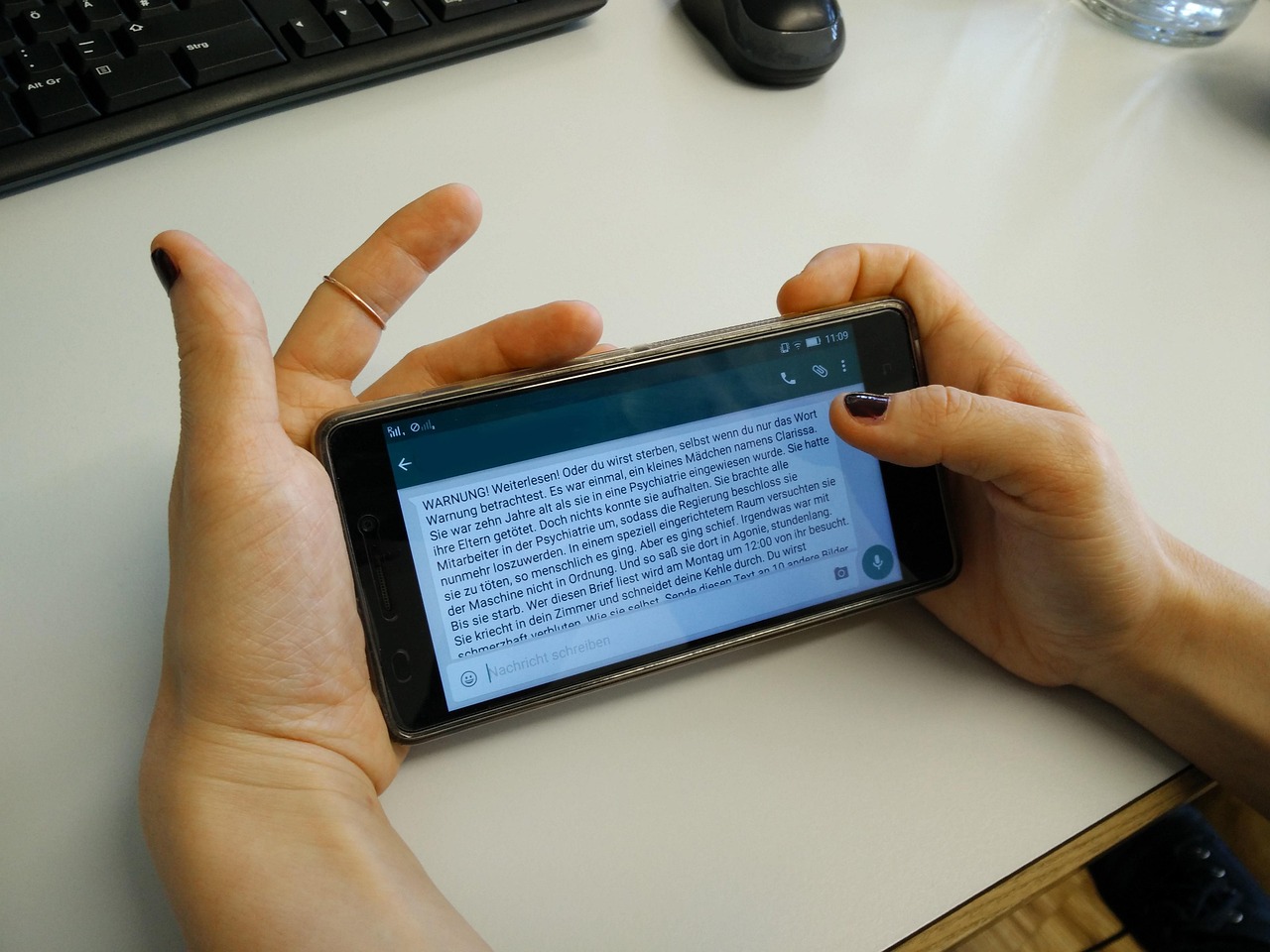
#家长必读,如何有效禁止儿童在手机上安装软件简介
在数字化时代,智能手机和平板电脑已成为我们日常生活中不可或缺的一部分,随着儿童接触这些设备的机会越来越多,家长们也开始担忧孩子们可能会在手机上安装不适宜的软件,或者过度沉迷于游戏和社交媒体,本文将为您提供一些实用的策略和方法,帮助您有效禁止儿童在手机上安装软件,确保他们的数字安全和健康成长。
了解儿童的需求和兴趣
在采取措施限制儿童安装软件之前,首先要了解他们的需求和兴趣,与孩子进行开放的对话,了解他们为什么想要安装某些软件,以及他们的兴趣点在哪里,这有助于您更好地指导他们选择有益的应用,并教会他们如何安全地使用技术。
设置家长控制
大多数现代智能手机和平板电脑都提供了内置的家长控制功能,这些功能允许您限制或禁止访问某些应用商店,以及监控和控制孩子可以安装的软件类型。
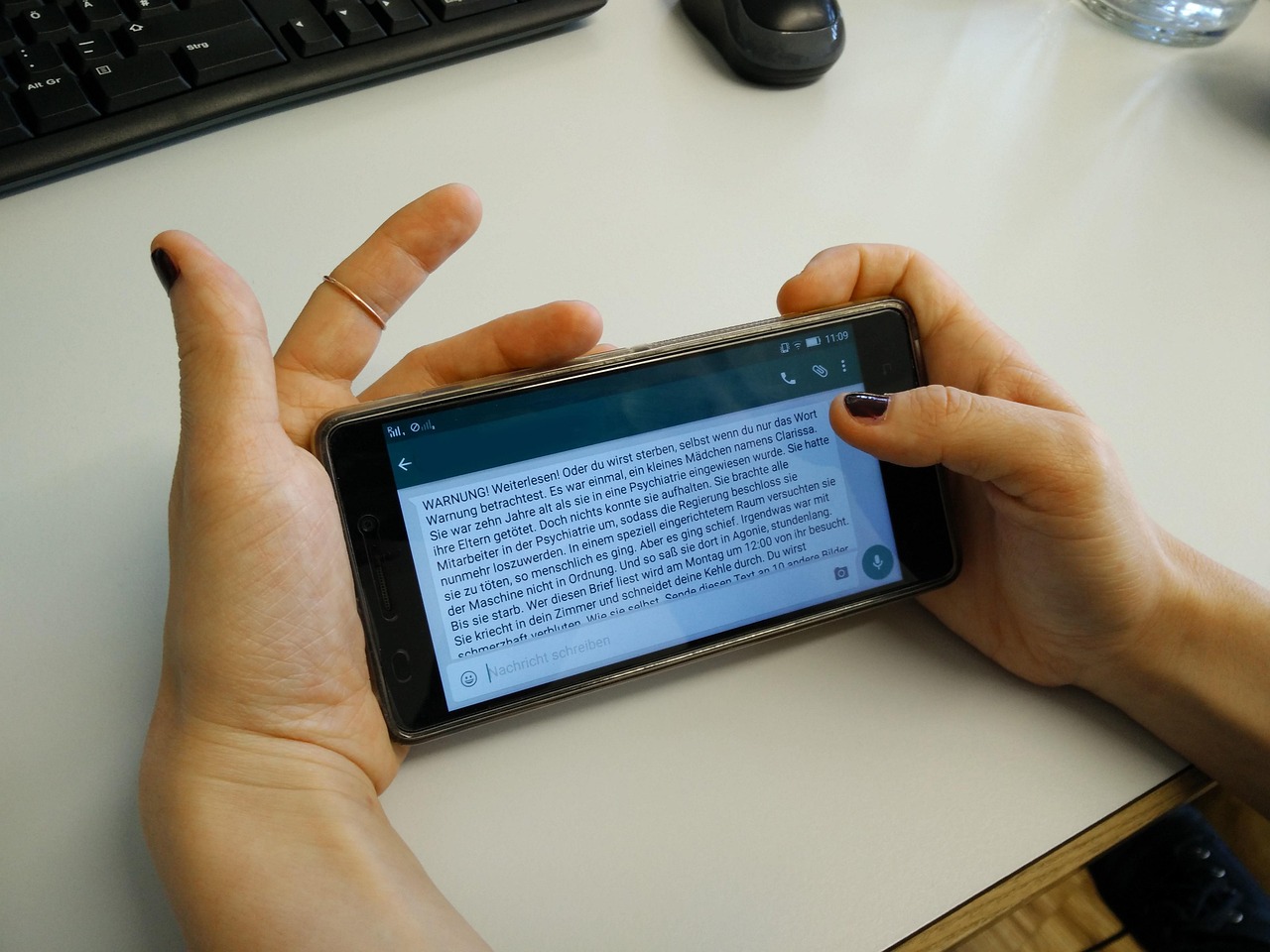
对于iOS设备:
- 屏幕使用时间:在iOS设备上,您可以使用“屏幕使用时间”功能来限制孩子访问App Store,进入“设置”>“屏幕使用时间”>“内容和隐私访问限制”,然后关闭“安装应用”选项。
- App Store限制:您还可以在“内容和隐私访问限制”中设置App Store的访问权限,只允许孩子访问您认为合适的应用类别。
对于Android设备:
- Google Play商店:在Android设备上,您可以在“设置”>“Google Play商店”>“家长控制”中设置限制,控制孩子可以访问和安装的应用类型。
- 第三方家长控制应用:您还可以考虑使用第三方家长控制应用,如“Qustodio”或“Net Nanny”,这些应用提供了更全面的控制选项。
使用儿童模式
许多设备和操作系统提供了儿童模式,这是一种限制模式,只允许访问预设的安全应用和内容,在儿童模式下,孩子无法访问应用商店或安装新软件。
iOS的“引导式访问”:
- 您可以使用“引导式访问”功能来限制孩子在特定应用内的活动,这可以通过“设置”>“辅助功能”>“引导式访问”来设置。
Android的“数字健康”:
- 在Android设备上,您可以使用“数字健康”功能中的“家长控制”来限制孩子对应用的访问。
教育儿童安全上网
教育儿童关于网络安全和隐私保护的重要性是至关重要的,告诉他们不要随意下载未知来源的软件,以及如何识别和避免恶意应用,您可以通过以下方式来教育他们:
- 网络安全课程:许多在线平台提供免费的网络安全课程,适合不同年龄段的孩子。
- 家庭讨论:定期与孩子讨论网络安全问题,让他们了解潜在的风险。
- 示范:通过自己的行为来示范如何安全地使用技术。
监控孩子的活动
即使您已经设置了家长控制,监控孩子的活动也是必要的,这不仅可以帮助您发现任何潜在的问题,还可以让您了解孩子的兴趣和需求,从而更好地指导他们。
- 定期检查设备:定期检查孩子的设备,查看他们正在使用哪些应用,以及是否有任何不寻常的活动。
- 使用监控软件:考虑使用监控软件来跟踪孩子的在线活动,但请确保这种做法符合当地的法律和道德标准。
建立信任和沟通
与孩子建立信任和开放的沟通渠道是非常重要的,让他们知道,如果他们遇到任何问题或不确定的情况,可以随时向您寻求帮助。
- 鼓励提问:鼓励孩子提出关于他们遇到的任何应用或在线内容的问题。
- 共享经验:与孩子分享您自己的在线经验,包括您如何识别和处理不安全或不适当的内容。
限制设备使用时间
限制孩子使用设备的时间也是防止他们过度安装软件的有效方法,这不仅有助于保护他们的视力和身体健康,还可以减少他们接触不适宜内容的机会。
- 设定时间限制:使用家长控制功能来设定每天使用设备的时间限制。
- 鼓励其他活动:鼓励孩子参与其他活动,如户外运动、阅读和艺术创作,以减少他们对设备的依赖。
禁止儿童在手机上安装软件是一项挑战,但通过上述方法,您可以有效地保护孩子的数字安全,并帮助他们建立健康的技术使用习惯,教育和沟通是关键,而技术只是辅助工具,通过共同努力,我们可以确保孩子们在一个安全和有益的环境中成长。



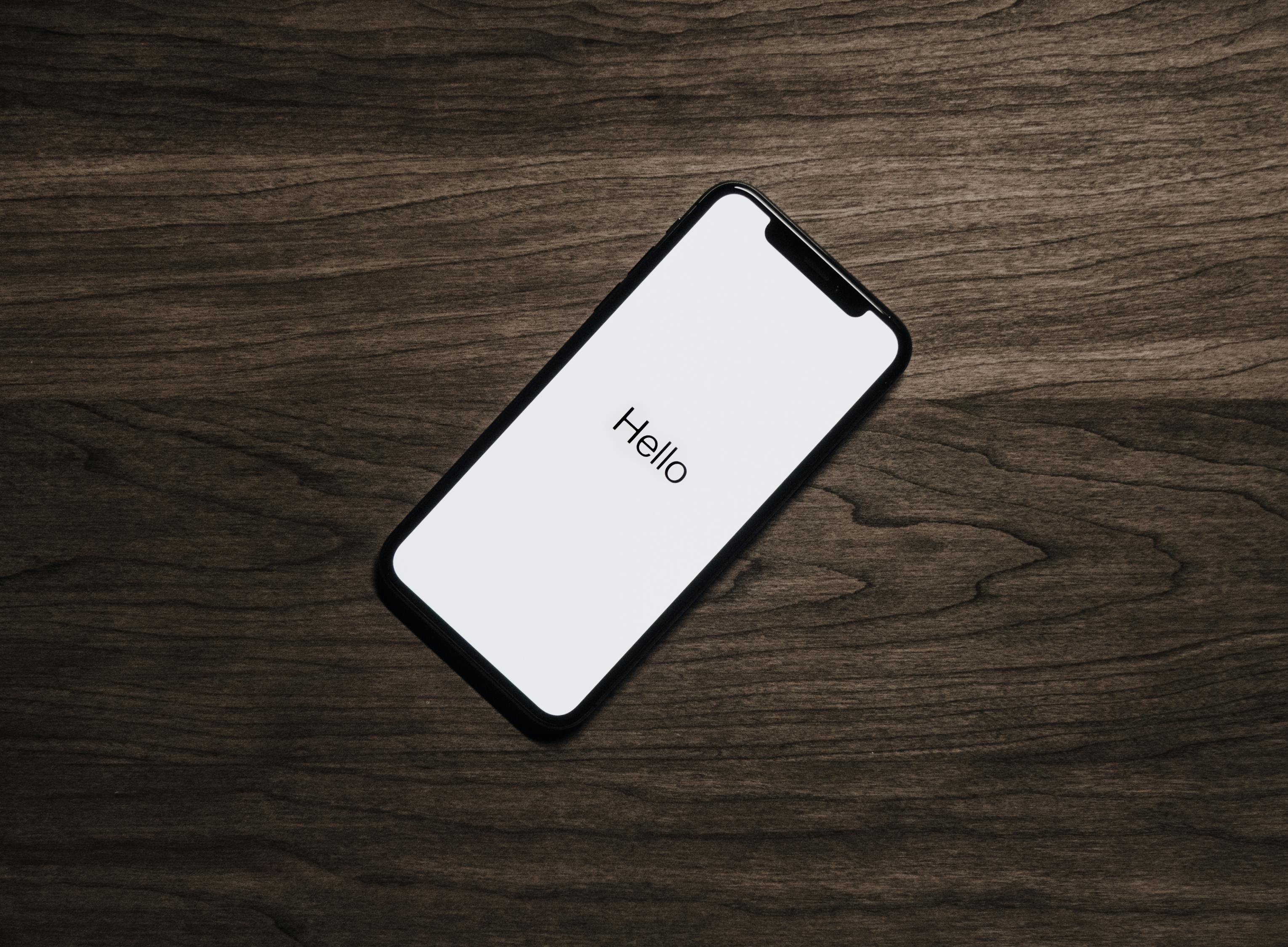
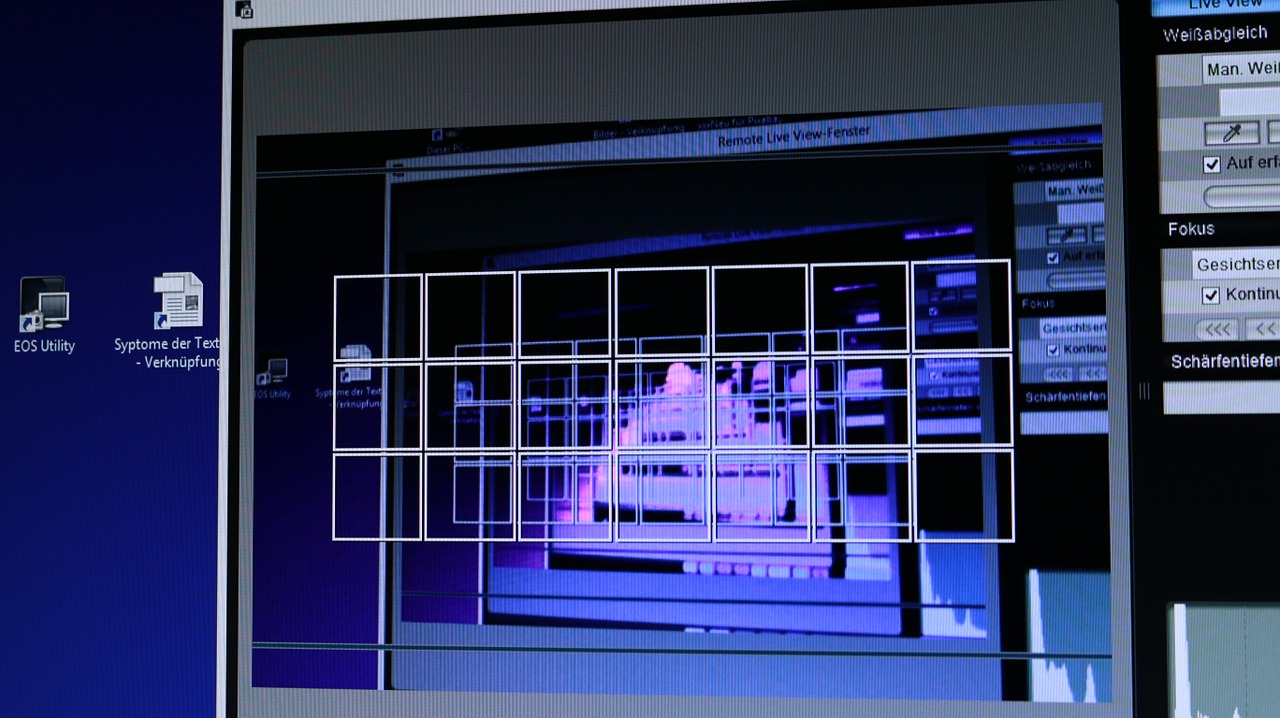



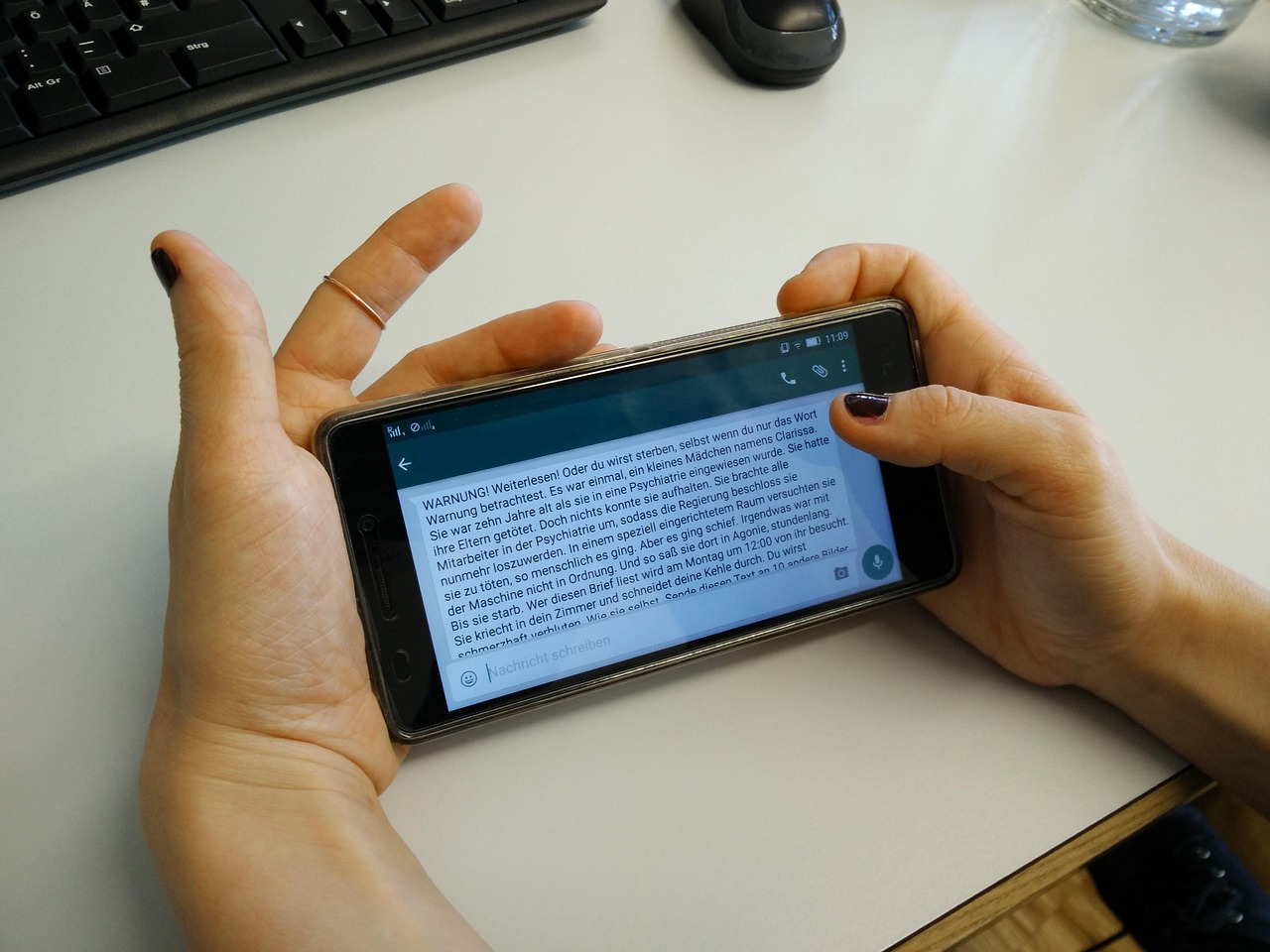
评论列表 (0)